win7电脑中如何允许桌面远程连接?
时间:2015-08-02 来源:互联网 浏览量:
不管是工作还是生活中,咱们很多时候都需要使用到远程连接的功能,不过咱们的win7旗舰版考虑到用户的安全,很多都是默认设置的禁止该功能的使用,因此,咱们在使用到该功能之前,都需要重新进行设置,那么你想知道这个设置如何来操作吗?下面,小编就来为大家演示一遍吧!
推荐系统:win7旗舰版下载
1.首先,咱们需要返回到电脑桌面界面,然后找到桌面的计算机图标,右键点击该图标,选择属性选项。
2.在打开的计算机属性窗口中,咱们点击左侧菜单中的远程设置选项。
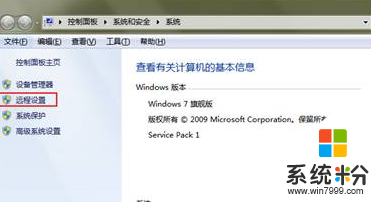
3.在弹出来的窗口中,咱们将界面切换到远程这一栏,然后找到下方的远程桌面,选中中间的选项,也就是“允许运行任意版本远程桌面的计算机连接(较不安全)”,或者说根据大家的需要,也可以选择第三项,也就是“仅允许运行使用网络级别身份验证的远程桌面的计算机连接”,这个选项相对安全你一点,不过对于对方的计算机要求也更加高一点。
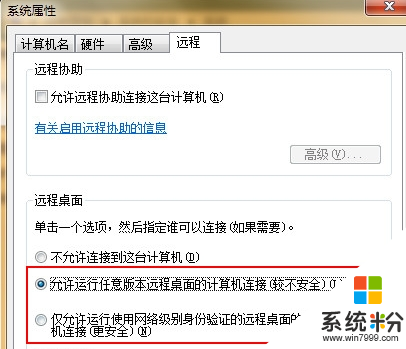
4.设置完成后,咱们点击窗口下方的确定按钮即可。
上一篇:win7电脑桌面图标无法自动刷新怎么解决? 下一篇:用win7电脑打印文件是提示打印数据获取(压缩)失败怎么办? 我要分享:QQ空间新浪微博腾讯微博人人网百度贴吧豆瓣网天涯社区更多
我要分享:
电脑软件教程推荐
- 1 苹果打完字键盘关不掉 苹果手机键盘如何关闭
- 2 怎么用鼠标在电脑上写字 电脑如何使用鼠标进行手写输入
- 3 电脑搜狗输入法设置五笔输入 电脑搜狗输入法五笔设置方法
- 4excel表格一键填充 Excel中如何实现批量填充数据
- 5电脑键盘可以打五笔吗 五笔输入法快速打字技巧
- 6怎么快速返回桌面快捷键 电脑桌面快速回到桌面的操作步骤
- 7iphonex电池怎么显示百分比 iPhoneX电池百分比显示设置步骤
- 8万能钥匙电脑怎么连接wifi 电脑如何使用WiFi万能钥匙
- 9电脑怎么打开键盘输入 电脑虚拟键盘打开方法详解
- 10共享打印机无法找到核心驱动程序包 如何解决连接共享打印机时找不到驱动程序的问题
